怎么用 EasyRecovery 恢复 sd 卡中的数据
在最早一批智能手机出来的时候,手机的很多数据都是通过 sd 卡存储,随着手机的更新换代,很多人的生活中可能已经用不到 sd 卡了。但其实还是有很多设备需要用到 sd 卡,比如相机、监控设备等。所以今天就来给大家分享一下如果 sd 卡数据被删除了用 EasyRecovery 怎么恢复。
EasyRecovery 提供浏览数据恢复和监控硬盘功能,我们恢复 sd 卡数据需要用到的是数据恢复功能。
Eayrecovery 免费下载地址: https://sourl.cn/ffzPSR
EasyRecovery 可以免费扫描和预览,大家可以先下载软件试用。下载和安装都很简单,如果有不会的小伙伴可以在教程页面查看之前的文章。
电脑没有直接插入 sd 卡的接口,所以我们需要借助读卡器将 sd 卡插入电脑中进行读取。确认电脑可以读取到 sd 卡的数据之后我们再运行 EasyRecovery。
运行软件后我们会看到界面上有选择恢复内容,EasyRecovery 支持恢复的数据类型还是很全的,像我今天要恢复的 sd 卡内的数据主要是照片和视频,所以我选择了最后的多媒体文件中的照片和视频。
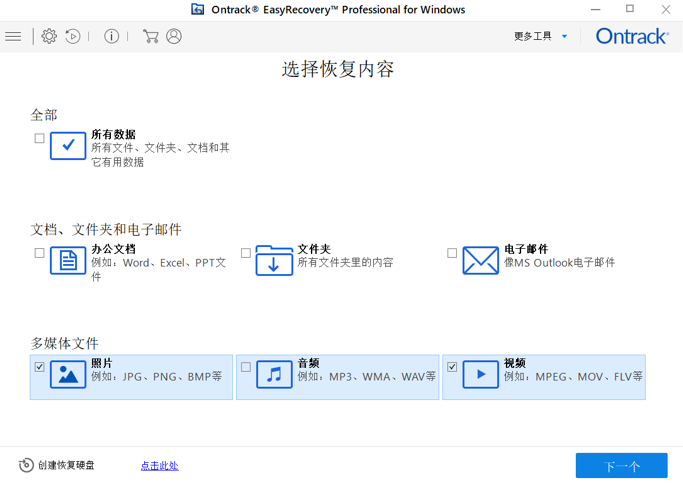
选择好想要恢复的内容之后点击下一个进入选择恢复位置步骤,在“已连接硬盘”下我们可以看到自己的电脑磁盘 C 和 D,还有一个用户 E 就是刚才我们连接到电脑上的 sd 卡。这边只需要勾选 E 盘然后扫描数据。如果担心想要恢复的数据没那么容易被扫描出来,可以勾选一下左下角的“深度扫描”。
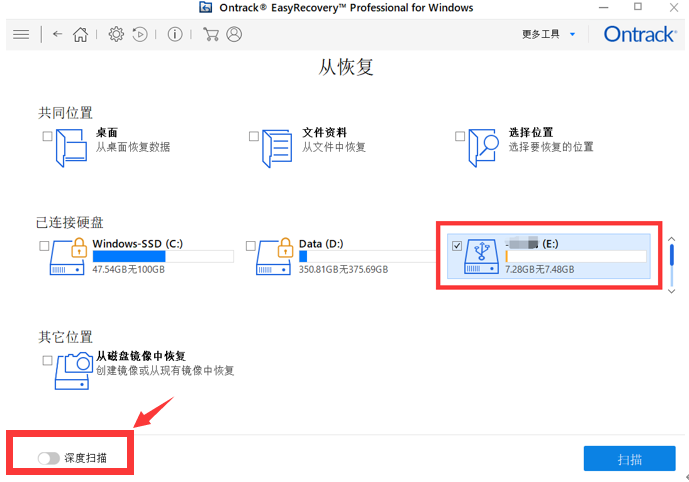
EasyRecovery 扫描的速度还是很快的,只需要等待片刻,sd 卡内的数据就被扫描出来了,在扫描过程中如果想要停止扫描,也可以随时点击右下角的停止按钮。
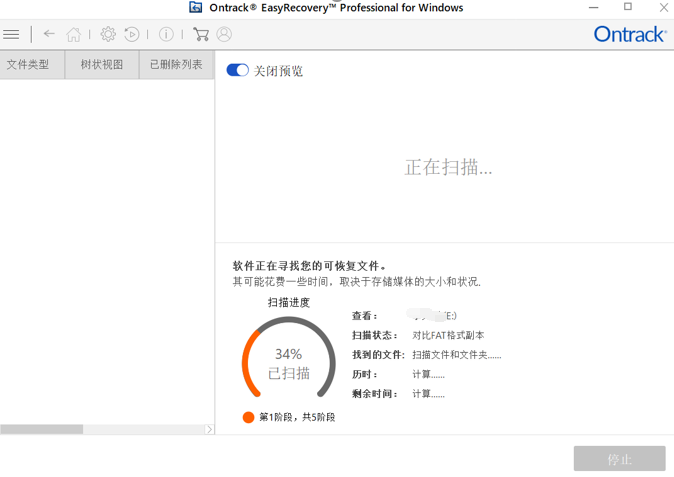
扫描完成后,EasyRecovery 界面左侧会出现文件类型、树状视图、已删除列表,树状视图里面会出现 sd 卡内的所有数据,已删除列表里面可以查看被删除的数据有哪些。我们可以挨个点开这些文件夹查找自己想要恢复的数据。如果你记得自己想要恢复的数据名称也可以通过右上角的搜索框,进行快速搜索查找数据。找到想要恢复的数据之后点击右下角的恢复按钮就可以了。
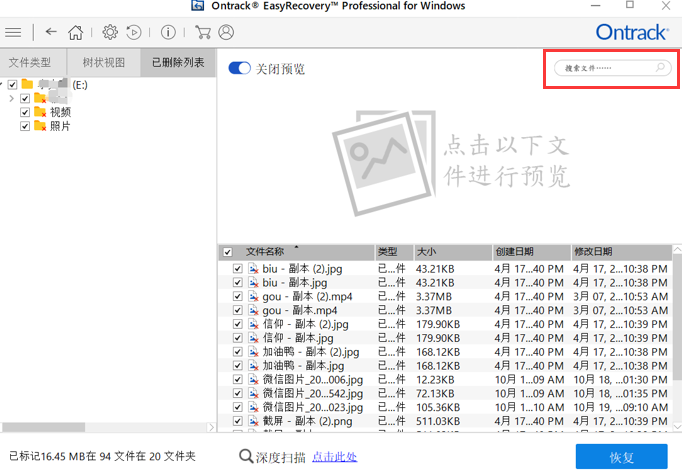
以上就是如何恢复 sd 卡数据的方法,友情提示,如果发现 sd 卡上的数据丢失了,尽量先就不要再往里面存储数据,可以先下载 EasyRecovery,来进行数据的恢复。












评论